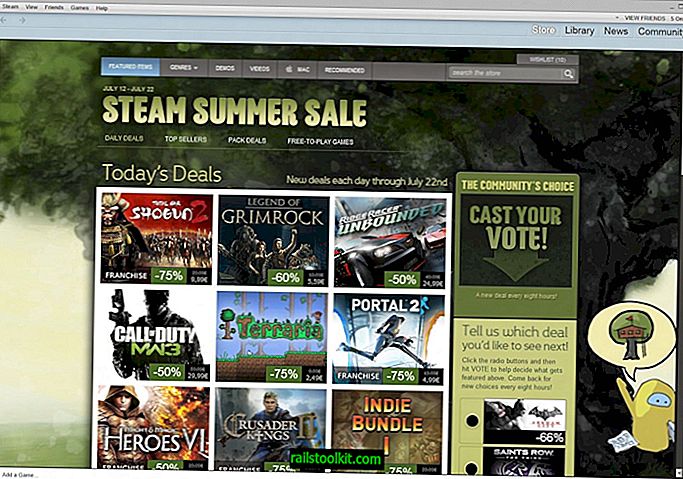Google, bir süredir Gmail e-posta hizmeti için yeni bir oluşturma penceresi test ediyor. Birkaç gün önce, şirket Gmail’deki yeni beste paneline geçti ve kullanıcılar Gmail’deki eski besteye geri dönebilirken, bu yalnızca geçici bir çözüm.
Yeni beste, Gmail sayfasının sağ altında açılır. Burada, cc ve bcc alıcılarına eklenecek seçenekler de dahil olmak üzere e-postaları oluşturmak, düz metin veya HTML formatı kullanmak ve bunun yerine kendi tarayıcı penceresinde görüntülenmek üzere oluşturma penceresini açmak için olağan seçenekleri bulabilirsiniz.
En azından bazı Gmail kullanıcılarının yeni oluşturma penceresine ilişkin çekinceleri veya endişeleri var gibi görünüyor. Oluşturma penceresinin yerleşiminden, renk şemasına veya orijinal pencereden daha küçük boyutta olduğu gerçeğine kadar.
Yalnızca Google hesabınızın gmail veya googlemail adresi olan Gmail’le yalnızca tek bir e-posta adresiyle ilişkilendirilirseniz, adres alanının Gmail’in beste başlığında eksik olduğunu fark edebilirsiniz - veya etmeyebilirsiniz -. Tek yapabileceğiniz alıcıları seçmek ve bunları, cc veya bcc alanlarına eklemektir. Peki, hangi e-posta adresinden e-postaları gönderdiğinizi nasıl doğrulayabilirsiniz?
Bunun için hesap kullanıcı adınıza bakabilirsiniz, ancak oluşturma penceresinde görsel bir onay yoktur. Alanını Gmail’e eklemek için tek seçeneğiniz başka bir hesap eklemektir.

Sana bunu nasıl yapabildiğini göstereyim.
- Google Mail web sitesini açın ve henüz yapmadıysanız giriş yapın.
- Profil resminizin altındaki sağ üst kısımdaki tercihler düğmesini bulun ve açılan içerik menüsünden ayarları seçin.
- Buradaki Hesaplar ve İçe Aktar sekmesine geçin.
- Postayı farklı bir seçenek olarak bulun ve sahip olduğunuz başka bir e-posta adresi ekle 'yi tıklayın.
- Forma diğer e-posta adreslerinden birini gir ve bir sonraki adıma tıkla.

- Daha sonra e-posta adresini doğrulamanız istenir. Google, seçilen adrese bir doğrulama e-postası gönderir ve içindeki bağlantıyı tıklamanız veya doğrulama kodunu manuel olarak kopyalayıp Gmail web sitesindeki forma yapıştırmanız gerekir.
Şimdi Gmail’in oluşturma penceresini açarsanız, içindeki alanı görürsünüz; böylece e-postayı doğru adresten gönderdiğinizi görsel olarak onaylarsınız. Gmail’e eklediğiniz tüm adresler arasında geçiş yapmak için aşağı oku kullanabilirsiniz. Posta göndermek için yalnızca eklenen e-posta adresini kullanabileceğinizi unutmayın. Gmail’in bu adresden posta almasını istiyorsanız, önce hizmete pop3 hesabını eklemeniz gerekir.